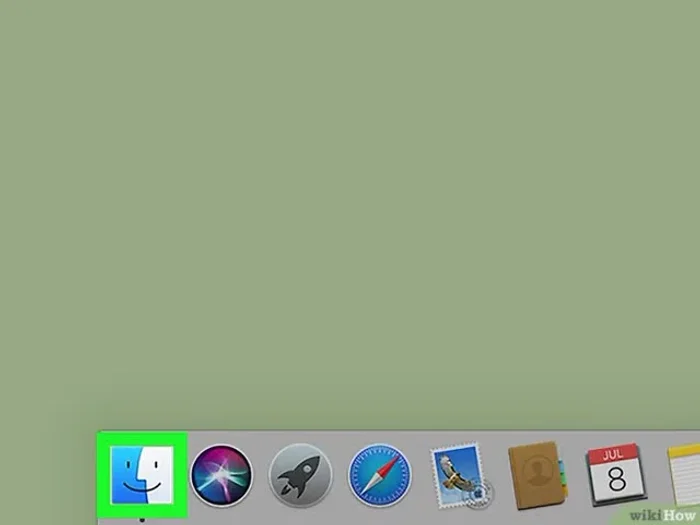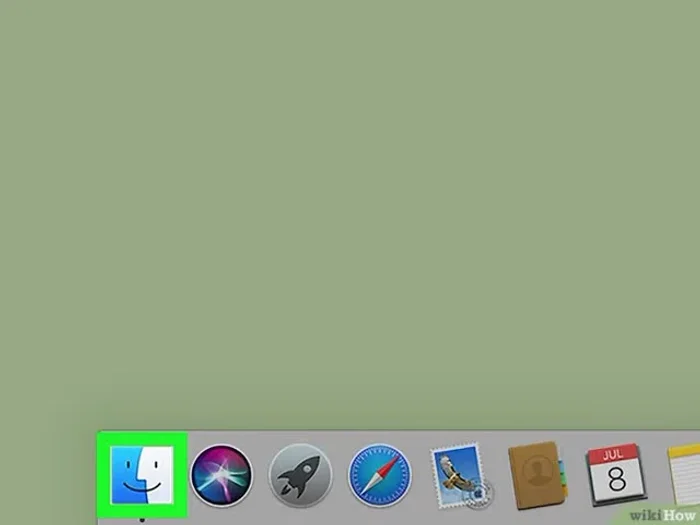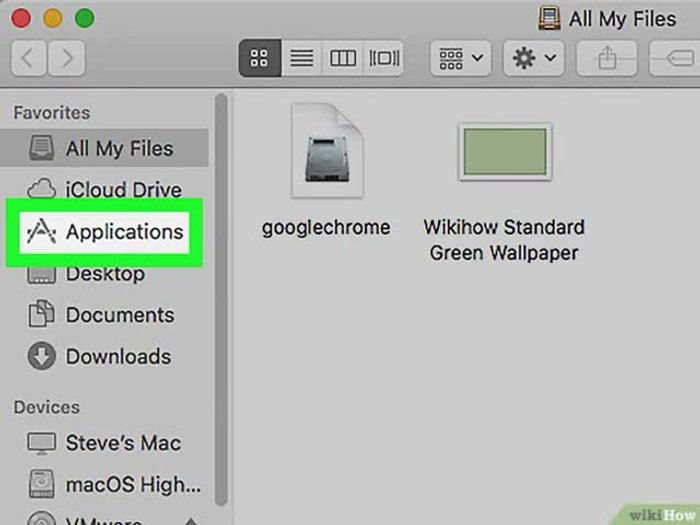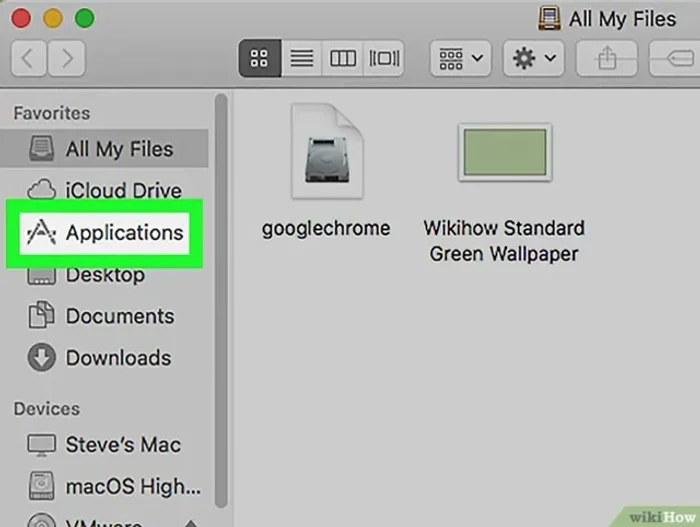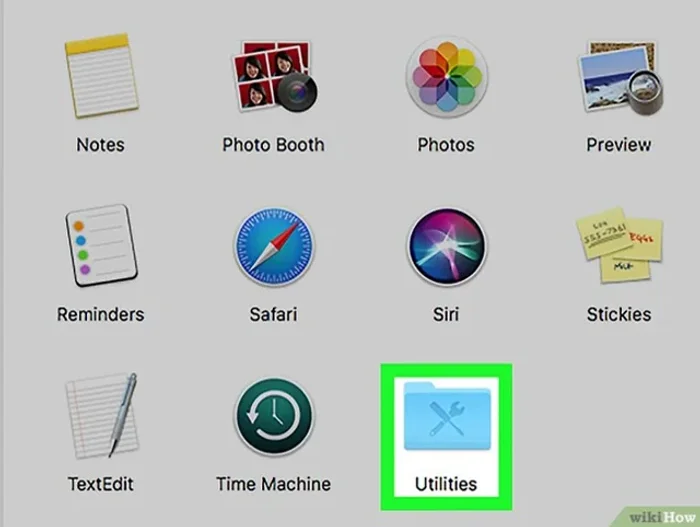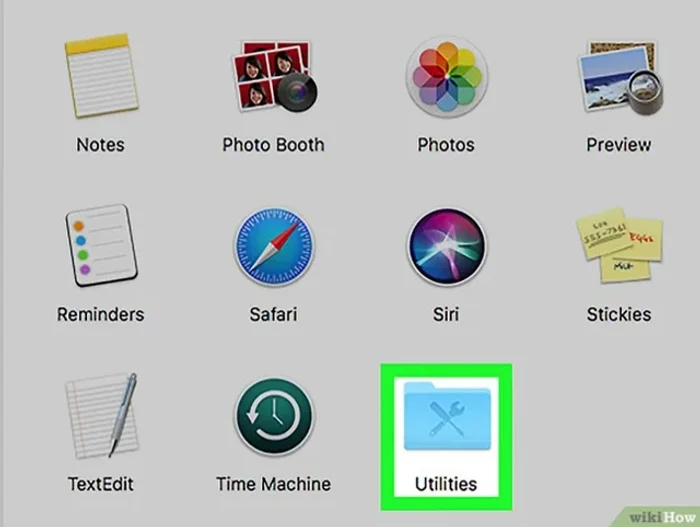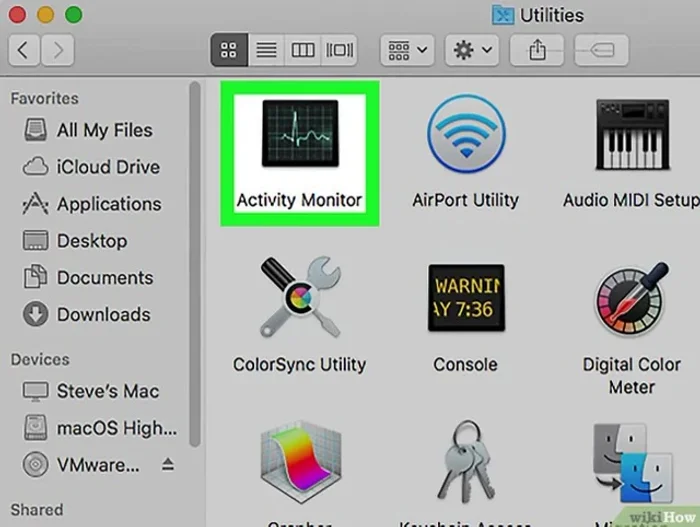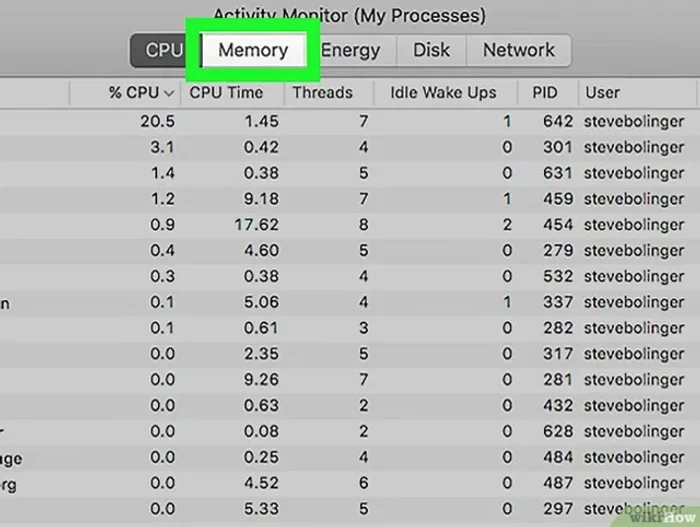¿Tu Mac está lento? La memoria RAM podría ser la culpable. Aprender a monitorizar su uso es crucial para optimizar el rendimiento. Esta guía rápida y eficaz te enseñará cómo comprobar fácilmente el uso de RAM en tu Mac, identificando si la falta de memoria es el origen de tus problemas de velocidad. Descubre las herramientas integradas y las aplicaciones de terceros que te ayudarán a gestionar eficazmente la memoria de tu ordenador. ¡Optimiza tu Mac hoy mismo!
Instrucciones Paso a Paso
-
Abrir el Monitor de Actividad
- Abre una nueva ventana del Finder.
- Haz clic en 'Aplicaciones' en el panel izquierdo de la ventana del Finder.
- Abre la carpeta 'Utilidades'.
- Haz doble clic en 'Monitor de actividad'.




Abrir el Monitor de Actividad -
Revisar el Uso de Memoria
- Haz clic en la pestaña 'Memoria'.
- Observa el gráfico de presión de memoria.


Revisar el Uso de Memoria -
Interpretar los Resultados e Intervenir
- Verde (suficiente memoria), Amarillo (mucha memoria en uso), Rojo (memoria agotada).
- Si la memoria está agotada (rojo), cierra aplicaciones innecesarias.
- Considera actualizar la memoria RAM de tu Mac si el problema persiste.



Interpretar los Resultados e Intervenir
Tips
- Algunos términos útiles: Memoria física, memoria usada, caché, archivos del espacio de intercambio, memoria de aplicaciones, memoria física reservada, comprimido.
Common Mistakes to Avoid
1. No considerar el uso de memoria por parte de aplicaciones inactivas
Razón: Observar solo la memoria usada en tiempo real puede ser engañoso. Aplicaciones en segundo plano o inactivas aún pueden consumir una cantidad significativa de RAM.
Solución: Utilizar el Monitor de Actividad para identificar y cerrar aplicaciones que consumen mucha memoria, incluso si no están en uso activo.
2. Interpretar erróneamente los datos del Monitor de Actividad
Razón: No comprender los diferentes tipos de memoria (memoria usada, memoria caché, memoria swap) puede llevar a conclusiones incorrectas sobre el rendimiento del sistema.
Solución: Investigar la diferencia entre cada tipo de memoria y comprender qué significan los valores mostrados en el Monitor de Actividad para una interpretación precisa.
FAQs
¿Por qué mi Mac se ralentiza si tengo mucha RAM?
Aunque tengas mucha RAM, si las aplicaciones consumen demasiada memoria simultáneamente, el sistema se ralentizará. El intercambio con el disco duro (memoria virtual) es mucho más lento que la RAM, causando lentitud.
¿Qué cantidad de RAM es suficiente para mi Mac?
La cantidad de RAM necesaria depende del uso que le des a tu Mac. Para tareas básicas, 8GB suele ser suficiente. Para edición de vídeo, juegos o tareas exigentes, 16GB o más son recomendables.
¿Cómo puedo liberar RAM en mi Mac?
Cierra aplicaciones que no estés usando, especialmente las que consumen mucha memoria. Reiniciar tu Mac también libera RAM. Puedes usar aplicaciones de limpieza de sistema para cerrar procesos innecesarios en segundo plano.